Лучшие способы удаления песен с iPhone

Удалите музыку с iPhone регулярно, но не можете видеть меньшее хранилище день за днем? Ну, это обычное для каждого пользователя iPhone на самом деле. И у кого-то просто нет пациента, чтобы удалить каждый альбом или песню, нажав кнопку «Удалить» отдельно. Существует еще один неприятный случай, когда ваши удаленные песни будут восстановлены, даже если вы вручную удалили музыку за несколько дней до этого. С приведенными выше тремя печальными примерами вы можете получить мою мысль. Да, сегодня я покажу вам, как быстро и быстро удалять песни с iPhone. Или вы можете следить за следующими iTunes и музыкой iPhone, удаляя руководства, чтобы проверить, правильно ли удаление ваших iPhone песен было правильным или нет.
Часть 1: удалить все iPhone-песни навсегда с помощью Tipard iPhone Eraser
Как вы думаете, ваши личные данные будут удалены полностью, просто удалив iPhone? Если вы не сбросите заводские настройки, или все равно будет опасно разглашение. Более того, для людей, чье хранилище iPhone не может быть достаточно большим, регулярное удаление данных - это в основном применяемый выбор, чтобы очистить данные iPhone без заводского восстановления. Если у вас есть какие-либо проблемы, о которых я упомянул, то вам повезло, что вы получите удаленный и удаленный iPhone, который является Tipard iPhone Eraser.
Поддержка всех устройств iOS для удаления любых файлов iPhone, iPhone Eraser может стереть музыку, фотографии, сообщения, контакты, приложения и т. Д. Вся ваша личная информация будет удалена навсегда. Таким образом, как только вы удаляете неправильные данные iOS, я сожалею, что нет программного обеспечения для восстановления данных, к которому вы можете обратиться. Напротив, вы можете рассматривать iPhone Eraser как идеальный чистильщик iPhone, чтобы удалить песни с iPhone без iTunes.
Найдите Tipard iPhone Eraser на своем ПК.
Примечание: высокая совместимость с iOS 9.3 и Windows 10.
После загрузки и установки iPhone Eraser, откройте его и используйте USB-кабели, чтобы связать ваш iPhone с компьютером. Подождите несколько секунд для автоматического обнаружения iPhone. Для удаления музыки устройства 2 iOS просто подключите их к компьютеру, как обычно, и iPhone Eraser отобразит все имена устройств iOS в списке, который вы можете выбрать.
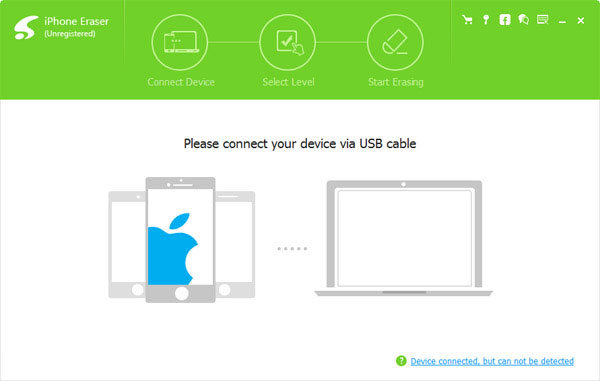
Установите уровень стирания.
Выберите песни для удаления с iPhone и установите уровень стирания iPhone.
Низкий уровень: перезаписать данные iPhone один раз
Средний уровень: дважды перезапишите данные iPhone
Высокий уровень: перезаписывайте данные iPhone три раза.
Если вам просто нужно удалить музыку и альбомы с iPhone, выберите «Низкий уровень» для очистки песен на iPhone.
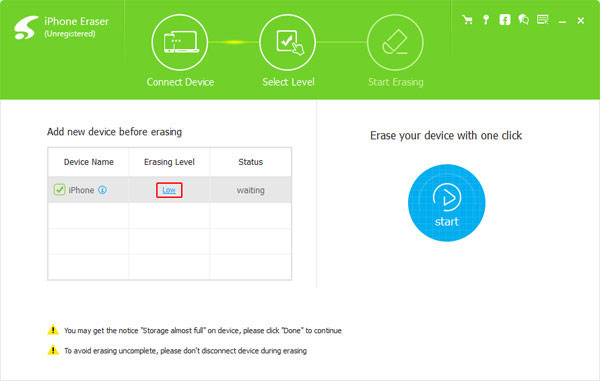
Удалите песни с iPhone.
Выберите «Пуск», чтобы навсегда удалить всю музыку с iPhone или iPad.
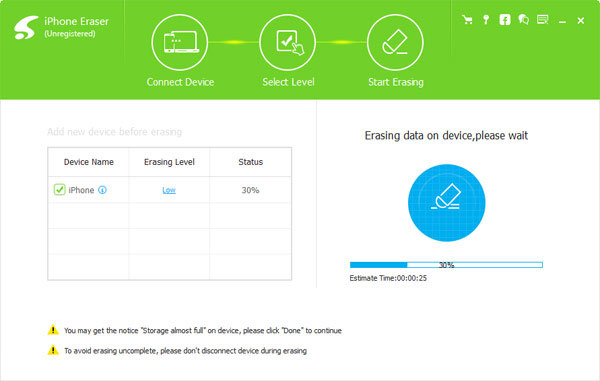
Достаточно легко удалить музыку iPhone, возможно, в течение 5 минут, а затем все скрытые песни можно отследить в углу, чтобы ваш старый iPhone работал как новый. Никаких дополнительных смартфонов для покупки, с Tipard iPhone Eraser, вы можете владеть новым iPhone молнии полностью.
Часть 2: удалите песни с вашего iPhone прямо
Вы можете проверить и исправить ваши песни для iPhone, удалить процессы, одну песню iTunes или удалить весь альбом. Существуют относительно официальные методы для легкого и быстрого удаления песен с iPhone. Иногда ваше пространство для хранения iPhone стало узким, и ничто не загружалось, потому что вы не удаляете музыку на iPhone правильно.
1. Удалить все песни с iPhone:
Go Settings> General> Storage & iCloud Usage> Manage Storage> выберите приложение Apple Music, чтобы получить настройки Edit и All Songs, и, наконец, удалите всю музыку iPhone, нажав кнопку «Удалить».
2. Удалите альбом с iPhone:
Откройте «Настройки», «Общие» и «Хранение» и «Использование iCloud», «Управление хранилищем», чтобы выбрать альбом для удаления.
3. Удалите одну песню в альбоме с помощью приложения Apple Music:
Запустите приложение «Музыка» на вашем iPhone, чтобы открыть меню «Моя музыка», чтобы выбрать, какие песни для iPhone нужно удалить. (Вы можете прокрутить влево или нажать три точки рядом с именем вашей песни.) Нажмите кнопку «Удаление», чтобы удалить iPhone-альбом с жестких дисков iPhone.
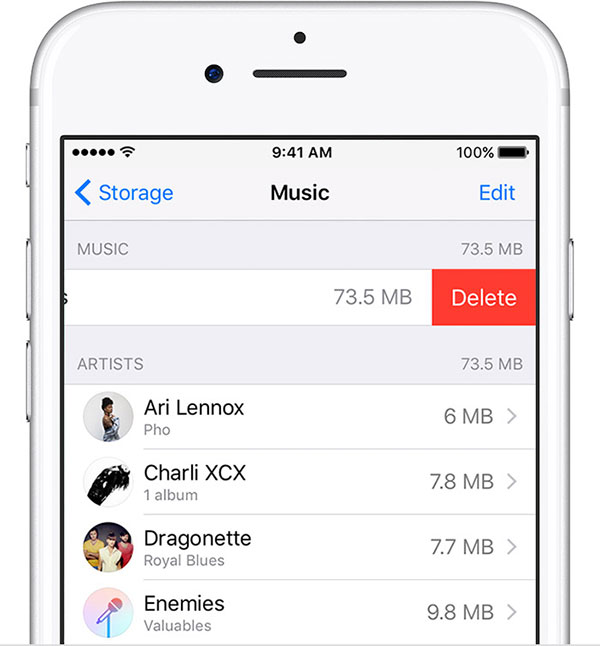
Часть 3: удаление песен с iPhone с помощью iTunes
Или вы можете удалять песни на Mac или ПК после подключения iPhone к ним, а также управлять музыкальной библиотекой iTunes, особенно для приобретенной музыки. Итак, давайте начнем процесс удаления iPhone.
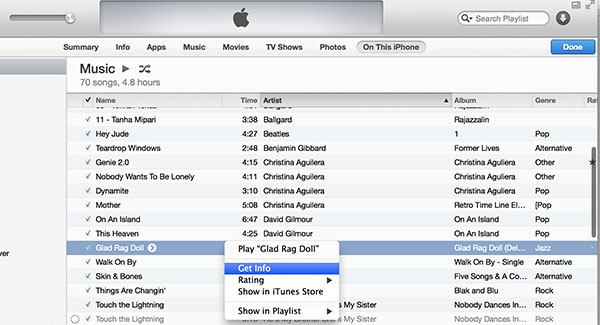
Подключите iPhone к ПК и запустите iTunes на своем компьютере.
Найдите музыкальную библиотеку в iTunes.
Откройте «Музыка» на панели инструментов и нажмите «Моя музыка».
Выберите музыку для iPhone, которую хотите удалить.
Все ваши песни будут отображаться в списке, вы можете щелкнуть меню, чтобы переключиться на альбомы, исполнители и другие другие параметры. Для людей, которые имеют большое количество музыки, используйте панель поиска, чтобы найти определенную песню. И нажмите Command и Ctrl вместе на клавиатуре, чтобы выбрать несколько песен для удаления вместе.
Щелкните правой кнопкой мыши на выбранных песнях, чтобы получить параметр «Удалить загрузку».
Это метод удаления купленных песен с iPhone в iTunes. Ваша купленная песня будет удалена только из библиотеки iTunes, но она все равно будет существовать в iCloud Music Library и других подключенных устройствах, а не в iPhone.
Выберите «Удалить», чтобы удалить песни с iPhone.
Позже синхронизируйте iPhone, чтобы проверить, удалили ли вы уже песню с iPhone. Это все обычные процессы удаления музыки iPhone, с помощью которых вы можете применять для ежедневного удаления данных. Но Tipard iPhone Eraser по-прежнему является лучшим средством для удаления данных с iPhone, чтобы очистить ваш старый iPhone с новым устройством iOS, появившимся и обновленным с оригинального.







